Подключение телевизора к компьютеру - это отличный способ повысить качество изображения и звука ваших видеоматериалов. На сегодняшний день самым популярным и удобным способом является подключение через HDMI. Это цифровой интерфейс, который передает как видео, так и аудио сигналы в высоком разрешении. Однако, встроенные динамики телевизора не всегда достаточно качественны, поэтому важно уметь передавать звук на внешние акустические системы, подключенные к компьютеру.
В первую очередь, вам понадобится соединительный кабель HDMI. Приобретите кабель подходящей длины, учитывая расстояние между телевизором и компьютером. Убедитесь, что оба устройства имеют разъемы HDMI для подключения. Готовы? Тогда приступим!
Шаг 1. Выключите компьютер и телевизор. Это важно, чтобы избежать возможных повреждений оборудования во время подключения.
Шаг 2. Подключите один конец HDMI-кабеля к порту HDMI компьютера. Помните, что порт HDMI на компьютере может иметь разные размеры (HDMI, HDMI mini или HDMI micro), поэтому убедитесь, что вы используете правильный кабель для вашего компьютера. Если есть необходимость, используйте переходник.
Шаг 3. Подключите другой конец HDMI-кабеля к порту HDMI телевизора. В большинстве случаев, порт HDMI на телевизоре называется «HDMI IN», «HDMI 1» или что-то подобное. Обратите внимание на маркировку портов на задней или боковой панели вашего телевизора.
Шаг 4. Включите телевизор и компьютер. Переключитесь на нужный вход HDMI на телевизоре с помощью пульта дистанционного управления. При необходимости, вам также может потребоваться настроить выходное разрешение видео на компьютере, чтобы телевизор корректно отображал изображение. Обязательно прочитайте инструкцию по эксплуатации вашего телевизора и компьютера для подробной информации.
Шаг 5. Если вам нужно передать звук на внешние акустические системы, подключите их к выходу аудио на вашем компьютере. Это может быть выход для наушников, аналоговый выход (AUX) или цифровой оптический выход (S/PDIF). Установите необходимый режим передачи звука на компьютере и проверьте его работу, воспроизведя небольшой аудиофайл.
Вот и все! Теперь вы можете наслаждаться качественным изображением и звуком на большом экране вашего телевизора. Не забудьте настроить соотношение сторон на телевизоре, чтобы изображение было правильно пропорциональным. Удачного просмотра!
Передача звука: как подключить телевизор к компьютеру через HDMI

1. Убедитесь, что ваш компьютер и телевизор имеют HDMI-порты.
2. Подключите HDMI-кабель к HDMI-порту компьютера и HDMI-порту телевизора.
3. Для передачи звука от компьютера к телевизору необходимо сконфигурировать соответствующие настройки аудиоустройств.
4. На компьютере откройте "Настройки звука" и выберите телевизор в качестве воспроизводящего устройства. Установите его в качестве "По умолчанию".
5. Нажмите кнопку "Применить" или "ОК", чтобы сохранить изменения.
6. Теперь звук с компьютера будет передаваться на телевизор через HDMI-кабель. Переключите телевизор на HDMI-вход, чтобы наслаждаться звуком и картинкой.
Важно:
- Убедитесь, что звуковые драйверы на вашем компьютере установлены и обновлены.
- Если звук все еще не передается на телевизор, попробуйте проверить настройки звука в операционной системе и аудиоустройствах.
- В некоторых случаях может потребоваться дополнительная настройка звуковых параметров на телевизоре.
Теперь вы знаете, как правильно подключить телевизор к компьютеру через HDMI с передачей звука. Наслаждайтесь качественным звуком и улучшенным кинематографическим опытом!
Как подключить телевизор к компьютеру через HDMI?

Если вы хотите подключить свой телевизор к компьютеру, чтобы передавать видео и звук через HDMI, следуйте инструкциям ниже:
1. Убедитесь, что у вашей видеокарты есть разъем HDMI. Это позволит вам передавать видео и звук в высоком качестве.
2. Подключите HDMI-кабель к разъему HDMI на задней панели вашего компьютера.
3. Подключите другой конец HDMI-кабеля к HDMI-разъему на вашем телевизоре.
4. Включите свой телевизор и выберите соответствующий HDMI-вход. Обычно находится на пульте дистанционного управления вашего телевизора или на самом телевизоре.
5. На вашем компьютере откройте панель управления и выберите "Экран" или "Дисплей".
6. Настройте разрешение и масштабирование экрана на вашем компьютере, чтобы картинка на телевизоре выглядела наилучшим образом.
7. Чтобы передавать звук на телевизор, откройте настройки звука на компьютере и выберите HDMI-выход или Аудио через HDMI.
8. Теперь ваш телевизор должен отображать изображение с вашего компьютера, а звук будет воспроизводиться через его динамики.
Проверьте подключение, проиграв видео или открыв любую другую медиа-программу. Если вы видите видео на телевизоре и слышите звук, значит, вы успешно подключили ваш телевизор к компьютеру через HDMI.
Необходимые кабели для подключения

Для того чтобы подключить телевизор к компьютеру через HDMI с передачей звука, вам понадобятся следующие кабели:
| 1. | HDMI-кабель |
| 2. | Аудио-кабель (если требуется передача звука) |
Вы можете приобрести эти кабели в специализированных магазинах электроники или заказать их онлайн.
Как настроить звук для передачи через HDMI?

Для того чтобы передавать звук с компьютера на телевизор через HDMI, необходимо правильно настроить звуковые устройства и параметры на компьютере.
Вот пошаговая инструкция:
| Шаг 1: | Подключите HDMI-кабель к порту HDMI на компьютере и порту HDMI на телевизоре. |
| Шаг 2: | На компьютере откройте "Панель управления" и выберите раздел "Звук". |
| Шаг 3: | Перейдите на вкладку "Воспроизведение" и найдите устройство с названием "HDMI" или "Digital Output" (цифровой выход). |
| Шаг 4: | Выделите это устройство и нажмите кнопку "По умолчанию". |
| Шаг 5: | Нажмите кнопку "Применить" и закройте окно "Панель управления". |
Теперь звук с компьютера будет передаваться на телевизор через HDMI. Если звук все еще не транслируется, убедитесь, что на телевизоре выбран правильный вход и уровень громкости на компьютере установлен на нормальный уровень.
Шаги по подключению через HDMI с передачей звука

Подключение телевизора к компьютеру через HDMI с передачей звука может быть полезным, если вы хотите смотреть фильмы или играть на большом экране с качественным звуком. Вот несколько шагов, которые помогут вам осуществить это подключение:
- Убедитесь, что у вас есть HDMI-кабель. HDMI-кабель нужен для передачи видео и звука между телевизором и компьютером. Убедитесь, что ваш компьютер и телевизор имеют HDMI-разъемы.
- Подключите один конец HDMI-кабеля к HDMI-разъему телевизора, а другой конец - к HDMI-разъему компьютера. Убедитесь, что оба конца кабеля были надежно закреплены.
- Настройте вход на вашем телевизоре. На большинстве телевизоров есть вход "HDMI", и вы должны выбрать его, чтобы посмотреть видео с компьютера.
После выполнения всех этих шагов вы должны быть готовы к просмотру видео на телевизоре с передачей звука через HDMI. Убедитесь, что звук на телевизоре включен и громкость установлена на удобный уровень, и наслаждайтесь качественным видео и звуком с вашего компьютера.
| Преимущества подключения через HDMI с передачей звука | Недостатки подключения через HDMI с передачей звука |
|---|---|
|
|
Учитывая преимущества и недостатки, подключение через HDMI с передачей звука является одним из наиболее популярных и удобных способов просмотра контента с компьютера на телевизоре. Следуя описанным выше шагам, вы сможете наслаждаться качественным видео и звуком на большом экране.
Проблемы с передачей звука и их решение

Подключение телевизора к компьютеру через HDMI может иногда вызывать проблемы с передачей звука. Вот несколько распространенных проблем и способы их решения:
1. Нет звука на телевизоре: Если после подключения телевизора к компьютеру через HDMI отсутствует звук, проверьте следующие вещи:
- Убедитесь, что вы выбрали правильный источник звука на телевизоре. В большинстве телевизоров есть кнопка "Источники" или "Входы", позволяющая выбрать входной источник звука.
- Убедитесь, что громкость на телевизоре установлена на достаточно высокий уровень.
- Проверьте настройки звука на компьютере. Убедитесь, что звук не отключен или выключен на компьютере.
2. Звук и видео не синхронизированы: Если звук и видео не синхронизированы, попробуйте следующие действия:
- Убедитесь, что драйвера на видеокарту и звуковую карту на компьютере обновлены до последней версии.
- Включите режим "Низкая задержка" (Low Latency Mode) на телевизоре, если такая опция доступна.
- Проверьте настройки звука на компьютере. Откройте панель управления звуком, найдите раздел HDMI и установите задержку звука на минимум или отключите полностью.
3. Звук прерывается или искажается: Если звук прерывается или искажается, попробуйте следующие решения:
- Убедитесь, что кабель HDMI надежно подключен как к компьютеру, так и к телевизору.
- Проверьте состояние и качество кабеля HDMI. Если возможно, попробуйте заменить кабель HDMI на другой или использовать кабель высокого качества.
- Убедитесь, что все программы на компьютере, которые воспроизводят звук, обновлены до последней версии.
В большинстве случаев, решение этих проблем с передачей звука через HDMI сводится к правильным настройкам на телевизоре и компьютере. Если проблемы с передачей звука все еще возникают, рекомендуется обратиться за помощью к профессионалам или производителю устройств.
Дополнительные настройки для улучшения звука
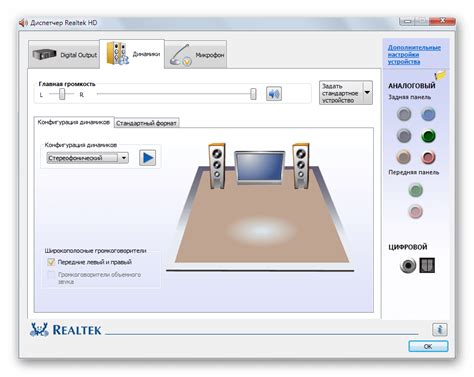
После подключения телевизора к компьютеру через HDMI и передачи звука, возможно понадобится выполнить дополнительные настройки для улучшения качества звука. Вот несколько рекомендаций:
1. Проверьте настройки звука на вашем компьютере. Убедитесь, что уровень громкости установлен на оптимальное значение и что выбран правильный выходной аудиоустройство.
2. Воспользуйтесь эквалайзером, если такая функция доступна на вашем компьютере. Эквалайзер позволяет регулировать уровень частот для достижения более сбалансированного и качественного звука.
3. Проверьте настройки звука на самом телевизоре. Многие современные телевизоры имеют встроенные настройки звука, такие как режимы звука (например, кино, спорт, музыка) или эквалайзеры, которые позволяют улучшить воспроизведение звука.
4. Проверьте состояние и качество кабеля HDMI. Некачественный кабель может привести к потере качества звука или его полной отсутствию. Рекомендуется использовать высококачественные кабели HDMI для передачи звука и видео.
5. Если вы все еще недовольны качеством звука, попробуйте подключить дополнительные аудиоустройства, такие как аудиоусилитель или динамики. Это позволит улучшить звук и создать более полноценное аудио-визуальное восприятие.
Плюсы и минусы подключения телевизора к компьютеру через HDMI

Плюсы:
1. Качество изображения: HDMI-порт обеспечивает высокое качество передачи видео. Это означает, что вы сможете насладиться четким и ярким изображением на телевизоре.
2. Простота подключения: Для подключения телевизора к компьютеру через HDMI-порт нужно всего лишь один кабель. Это значительно упрощает процесс и экономит время.
3. Передача звука: HDMI-порт передает не только видео, но и звук. Это означает, что вы можете наслаждаться качественным звучанием также, как и качеством изображения.
Минусы:
1. Ограниченное расстояние: В зависимости от модели кабеля HDMI, расстояние, на котором можно передавать сигнал, может быть ограничено. Это может означать, что вам придется разместить компьютер ближе к телевизору или использовать удлинительный кабель.
2. Ограниченные опции звука: Некоторые модели телевизоров не поддерживают передачу определенных форматов звука через HDMI-порт. В этом случае вам придется использовать альтернативные способы подключения звука, например, аудио-кабель.
3. Ограничения компьютера: Когда вы подключаете телевизор к компьютеру через HDMI, у вас может возникнуть ограничение в разрешении и частоте обновления экрана. Это связано с возможностями вашей видеокарты.
В целом, подключение телевизора к компьютеру через HDMI-порт имеет много плюсов, которые перевешивают его недостатки. Оно обеспечивает высокое качество изображения и звука, а также простоту использования. Но перед подключением убедитесь, что ваш компьютер и телевизор поддерживают HDMI-порт и имеют необходимые кабели для подключения.